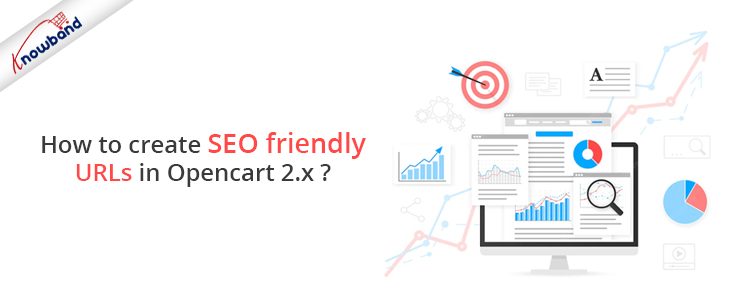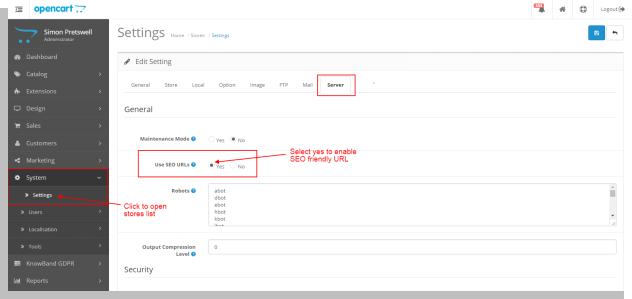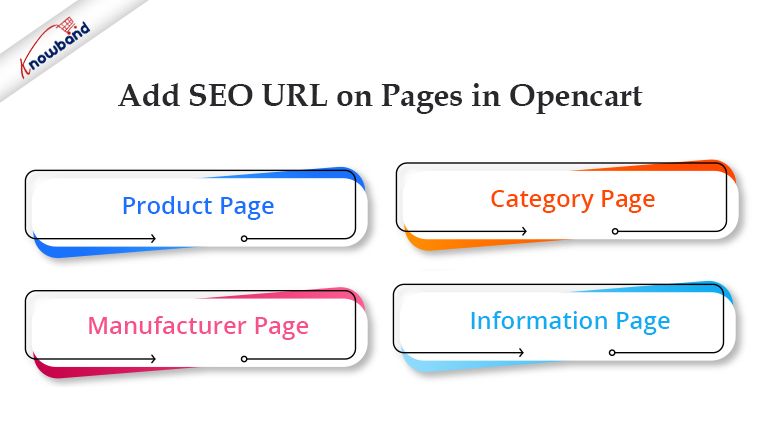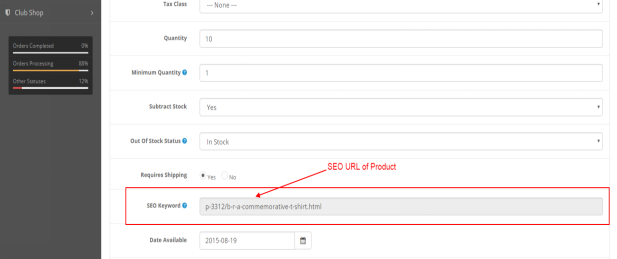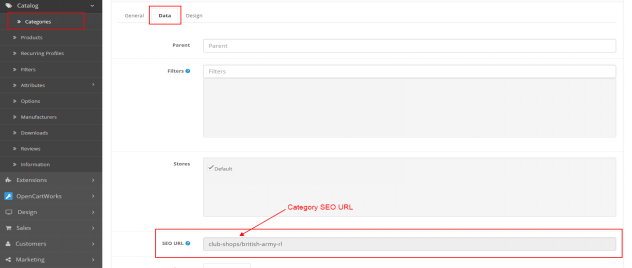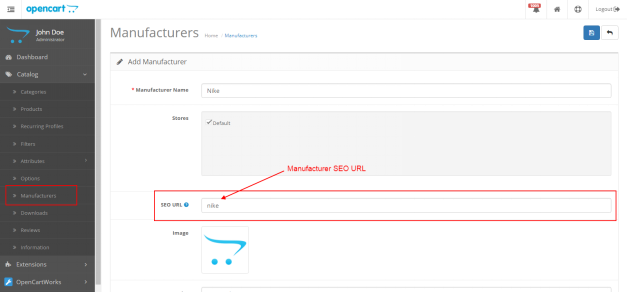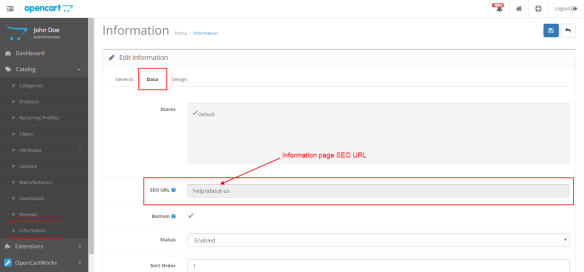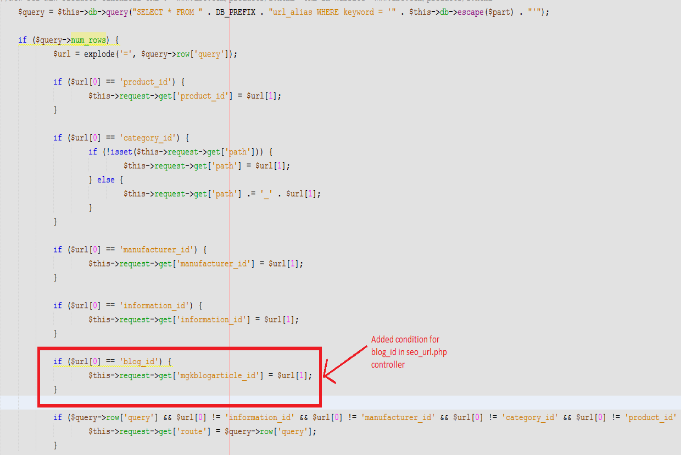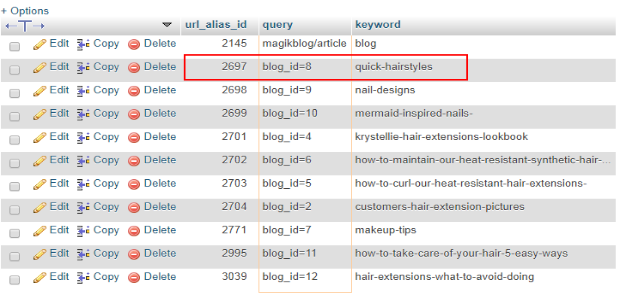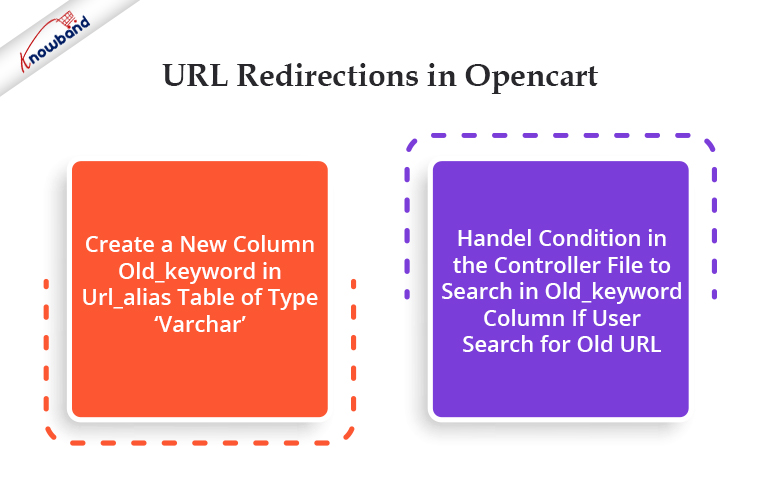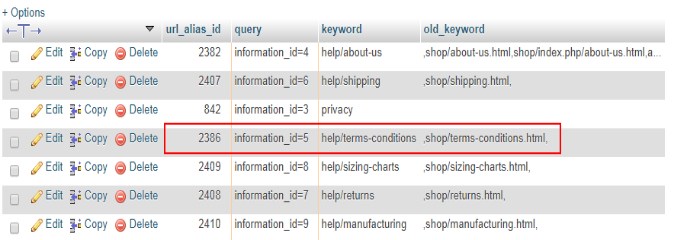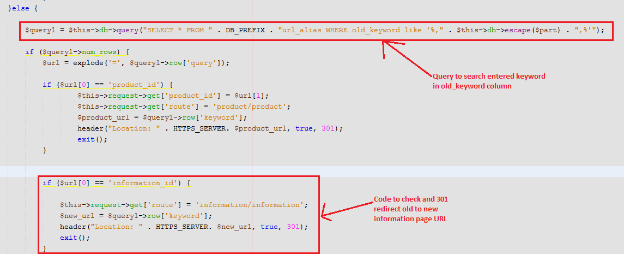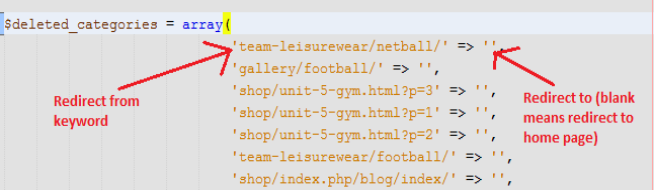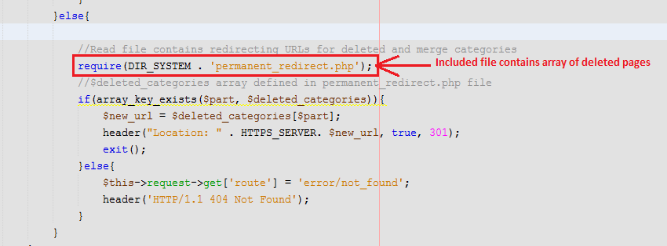Introducción
Este documento le dará una idea sobre cómo crear URL amigables con SEO en Opencart (versión 2.x). También explicará cómo personalizar la función Opencart para crear URL de SEO que no sean páginas predeterminadas (página de producto, página de categoría, etc.). Este documento también explicará cómo redirigir 301 las URL de la URL antigua a la nueva URL y las URL eliminadas. El objetivo principal de este documento es aprender a crear URL amigables con SEO en Opencart (versión 2.x) y redirecciones de URL para mantener nuestra clasificación de SEO en Google. Las URL compatibles con SEO son URL bien diseñadas que brindan tanto a los humanos como a los motores de búsqueda una indicación fácil de entender de qué se tratará la página de destino.
Paso predeterminado en Opencart para habilitar la URL de SEO
En Opencart hay configuraciones que debemos administrar desde el panel de administración para activar las URL amigables con SEO.
Los siguientes son los pasos para habilitar:
- Abra el panel de administración. Vaya a Sistema > Configuración. Luego haga clic en el botón de edición correspondiente a la tienda desde la página de listado de tiendas.
- En la página de edición de configuración del sistema, abra la pestaña ‘Servidor’.
- En el servidor, la pestaña selecciona el botón de radio ‘Sí’ correspondiente a ‘Usar URL de SEO’ y luego hace clic en el botón Guardar.
Al hacer esto, el administrador podrá usar las URL de SEO.
Lectura recomendada: Las 10 mejores extensiones de Opencart para mejorar la experiencia del cliente
Las páginas en Opencart tienen la opción de agregar URL amigables con SEO
En Opencart hay una opción predeterminada para crear URL compatibles con SEO para la siguiente página:
- página del producto
- Página de categoría
- Página del fabricante
- Página de información
Para todas estas páginas anteriores, hay una opción en su respectiva página de edición para ingresar la URL de SEO.
Lectura recomendada: Las 10 características principales a tener en cuenta al crear un mercado en la plataforma OpenCart
Página del producto
Para guardar la URL de SEO de cualquier página de producto, vaya a Catálogo > Productos en el panel de administración. Haga clic en el botón editar correspondiente al nombre del producto. En la página de edición del producto, haga clic en ‘Datos‘ pestaña. En la pestaña Datos, hay una opción para ‘Palabra clave SEO‘. Ingrese la URL de SEO del producto y luego guarde.
Consulte la siguiente pantalla:
Categoría Página
Para guardar la URL de SEO de cualquier página de categoría, vaya a Catálogo > Categorías en el panel de administración. Haga clic en el botón editar correspondiente a la categoría. En la página de edición de categoría, haga clic en ‘Datos‘ pestaña. En la pestaña Datos, hay una opción para ‘URL de SEO“. Ingrese la URL de SEO de la categoría y luego guarde.
Consulte la siguiente pantalla:
fabricante Página
Para guardar la URL de SEO de cualquier página de fabricante, vaya a Catálogo > Fabricantes en el panel de administración. Haga clic en el botón editar correspondiente al fabricante. En la página de edición del fabricante, hay una opción para ‘URL de SEO“. Ingrese la URL de SEO del fabricante y luego guarde.
Consulte la siguiente pantalla:
Lectura recomendada: ¿Cuáles son las ventajas y desventajas de usar una plataforma OpenCart?
Página de información
Para guardar la URL de SEO de cualquier página de información, vaya a Catálogo > Información en el panel de administración. Haga clic en el botón editar correspondiente a la página de información. En la edición, la página de información hace clic en la pestaña ‘Datos’. En la pestaña Datos, hay una opción para ‘URL de SEO”. Ingrese la URL de SEO de la página de información y luego guarde.
Consulte la siguiente pantalla:
Nota: El administrador también puede guardar la URL de SEO mientras agrega un nuevo producto, categoría, fabricante y página de información. Si el administrador desea crear una URL de SEO para cualquier página personalizada, debe realizar los cambios correspondientes (se explica a continuación en el mismo documento).
Flujo técnico para URL
En Opencart (versión 2.x), cuando el usuario accede a cualquier URL (SEO o no SEO), llama al archivo del controlador seo_url.php ubicado en catalogue/controller/startup. Este archivo se llama para encontrar la URL de SEO.
Nota:�La URL de SEO de cada página se almacena en la tabla ‘url_alias’ en la base de datos. Si el cliente accede a cualquier URL que no sea SEO, llamará al archivo seo_url.php. En este archivo, hay un código que busca la URL SEO de la URL no SEO en la columna ‘palabra clave’ de la tabla url_alias correspondiente a la columna ‘consulta’
Tabla url_alias en la base de datos
La tabla url_alias se utiliza para guardar las URL de SEO de todas las páginas. Hay las siguientes 3 columnas en la tabla por defecto:
- url_alias_id: Clave principal de la tabla.
- Consulta: contiene la identificación de diferentes páginas como product_id, category_id y otras páginas.
- Palabra clave: contiene la palabra clave URL de SEO de la página correspondiente
Creación de URL de SEO para otras páginas que no sean las predeterminadas
Si el administrador ha creado páginas de destino y desea publicar una URL de SEO para la página. Para ello primero hay que hacer una entrada de la página en la tabla url_alias.
Ejemplo 1:
Si el administrador ha creado la página de inicio de ‘Deportes’, entonces tiene que hacer una entrada en la tabla url_alias como:
- En la columna de consulta: sport_id=1
- En la columna de palabras clave: deportes
El administrador también debe realizar cambios en el archivo del controlador seo_url.php para sport_id. El administrador debe agregar una condición para sport_id igual que product_id y category_id. Ahora, si el administrador ingresa la URL “host/index.php?route=product/landing_page&sport_id=1”, entonces el código buscará la palabra clave seo en la tabla url_alias correspondiente a sport_id=1 y luego servirá la URL ‘host/sports’.
Ejemplo 2:
En este ejemplo, crearemos una URL de SEO para la página del blog. Para esto, debemos agregar una condición en el archivo del controlador y hacer una entrada en la tabla url_alias correspondiente a blog_id: Consulte la captura de pantalla a continuación del archivo seo_url.php:
Lectura recomendada: ¿Cómo se puede cambiar el formato de moneda en una plataforma OpenCart?
Captura de pantalla de la tabla url_alias
Redirecciones de URL en Opencart
En Opencart, si el administrador desea crear nuevas URL de SEO y desea una redirección 301 (redireccionamiento permanente) o 302 (redireccionamiento temporal) en una nueva URL, entonces el administrador debe realizar los siguientes cambios en el archivo del controlador y en la tabla url_alias.
- Cree una nueva columna old_keyword en la tabla url_alias de tipo ‘varchar‘.
- Condición Handel en el archivo del controlador para buscar en la columna old_keyword si el usuario busca una URL antigua.
Ejemplo: Para redirigir desde la antigua URL del ‘terminos y condiciones‘ página a la nueva URL. Si el administrador desea redirigir cualquier página de información de la URL anterior a la nueva, debe realizar una entrada en la tabla url_alias. Consulte la siguiente captura de pantalla:
Aquí
- la palabra clave anterior es: shop/terms-conditions.html
- nueva palabra clave: ayuda/términos-condiciones
Cambios en el archivo del controlador: en seo_url.php, el administrador del controlador tiene que manejar las condiciones si no se encuentra la URL ingresada en la columna de palabras clave. El primer sistema buscará la URL ingresada en la columna de palabra clave. Si no se encuentra, buscará en la columna old_keyword. Si lo encuentra, lo redirigirá a la nueva URL correspondiente. Por favor, consulte la siguiente captura de pantalla:
Redirecciones de URL en Opencart para páginas eliminadas
Si el administrador desea redirigir la URL de categorías eliminadas, productos o cualquier otra página en la página de inicio, puede realizar los cambios correspondientes en el archivo del controlador.
Ejemplo: Aquí redireccionaremos 301 las URL de las categorías eliminadas Pasos para redirigir la URL de las categorías eliminadas:
- Cree un archivo y defina una matriz con la clave como URL de categoría eliminada y el valor como URL a la que el administrador desea redirigir. Consulte la siguiente captura de pantalla para crear una matriz de categorías eliminadas.
��� Nota: Aquí hemos definido un valor en blanco porque queremos redirigir las URL de las categorías eliminadas a la página de inicio
- Agregue una condición en el controlador seo_url.php para redirigir desde la URL de la categoría eliminada a la nueva URL.
Primero, en este código, hemos incluido un archivo que contiene URL de categorías eliminadas y luego verificamos si la URL ingresada está en la matriz definida o no. En caso afirmativo, se redirigirá a una nueva URL; de lo contrario, se redirigirá a la página no encontrada.
En el final:
Una variedad de módulos y extensiones de OpenCart, tanto gratuitos como de pago, están disponibles en Knowband para impulsar el funcionamiento de su tienda. Para conocer en detalle las plataformas OpenCart, los módulos disponibles o cualquier funcionalidad relacionada con la plataforma, no dude en enviarnos un correo electrónico a support@Knowband.com.